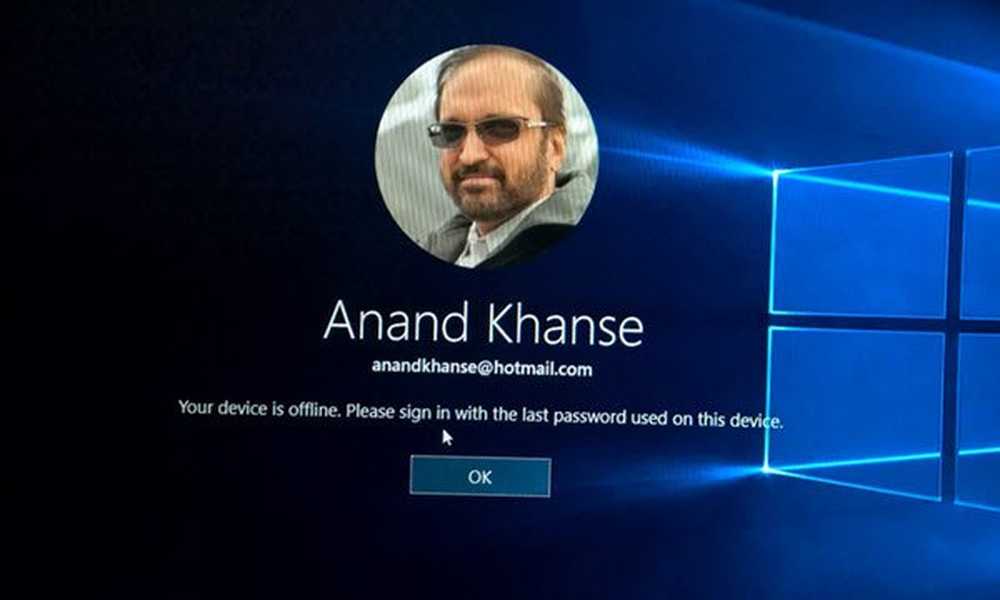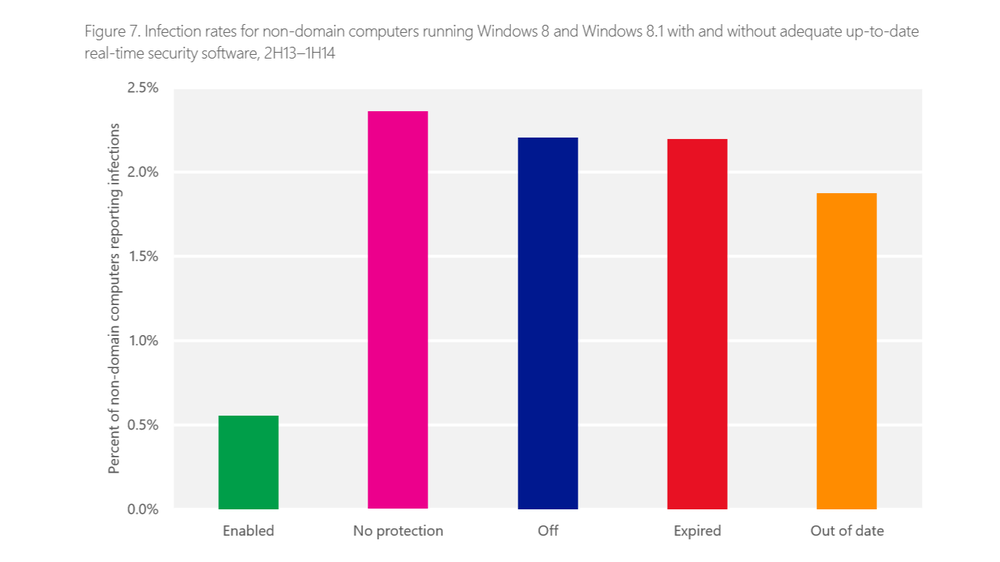Din dator saknar Media-funktioner - iCloud for Windows-fel

Om du har Windows Media-funktioner inaktiverat på din dator kan du få problem med att installera iCloud for Windows. Dessutom kan du se ett meddelande från iCloud-installationspaketet, säger "Din dator saknar Media-funktioner, Var god ladda ner Media Feature Pack för Windows från Microsoft webbplats och installera och försök igen ". Så, även en kortfattad blick på detta meddelande föreslår att problemet beror främst på ett Microsoft-problem.
Din dator saknar Media-funktioner

Om mediafunktionerna inte är installerade på en Windows 10 som inte är en N eller KN-version, avhämtas nedladdningen från Microsoft direkt. Så, hur man åtgärdar detta problem med "missing Media features" när man försöker installera iCloud för Windows 10
Saknade mediefunktioner i Windows 10
Det finns tre sätt att gå till.
- Aktivera mediefunktioner från 'Slå på Windows-funktioner på eller av'
Låda. - Skapa en registernyckel
- Hämta Media Feature Pack
Aktivera mediefunktioner från 'Slå på Windows-funktioner på eller av'
Tryck på Win + R för att öppna rutan Kör och skriv optionalfeatures.exe och klicka på OK.

Därefter, från "Slå på Windows-funktioner på eller av" som öppnas, rulla ner och markera rutan mot "Mediefunktioner"inträde.
I slutändan klickar du på OK och pausar ett ögonblick tills Windows 10 slår på Windows Media Player och andra mediefunktioner.
Skapa en registernyckel
Observera att användningen av Registereditorn felaktigt kan orsaka allvarliga problem som kan kräva att du installerar om Windows för att korrigera dem. Vi kan inte garantera att eventuella problem som uppstår vid användningen av Registerredigeraren kan lösas. Innan du börjar skapa först en systemåterställningspunkt.
För att redigera registret trycker du på Win + R i kombination för att öppna dialogrutan "Kör".
Skriv 'regedit' och tryck Enter. Därefter navigerar du till följande sökväg -
Computer \ HKEY_LOCAL_MACHINE \ SOFTWARE \ Microsoft \ Windows \ Currentversion \ Setup \ WindowsFeatures \ WindowsMediaVersion
Redigera värdet av detta WindowsMediaVersion nyckeln till att ändra standardvärdet från 0 till 1 som framgår av bilden nedan. Om det inte existerar måste du skapa det.

Om du ser en värdesdata som exempelvis - 12.0.17134.48, kan det vara versionsnumret för din Windows Media Player. Notera det och ändra sedan till 1 och se. Om det inte fungerar, kom ihåg att byta tillbaka det, eller återställa systemet.
Avsluta och försök att installera om iCloud för Windows 10.
Hämta Media Feature Pack
Besök den här länken och var vänlig och välj ditt språk och rätt operativsystemarkitektur (x64 eller x86).

Efter nedladdning av Media Feature Pack installerar du det genom att dubbelklicka på filen och följa anvisningarna på skärmen.
Inom stunden ska iCloud vara igång!